Dica do Windows 10: Fixar configurações específicas no menu Iniciar
Microsoft Windows 10 / / March 17, 2020
O Windows 10 está cheio de novos recursos e um é a capacidade de fixar configurações específicas no menu Iniciar. Também mostraremos como a Cortana pode abrir configurações específicas.
O Windows 10 está cheio de novos recursos e um deles é a capacidade de fixar configurações específicas no novo menu Iniciar. Isso é útil se você alterar frequentemente a tela de bloqueio, por exemplo, e quiser um acesso mais fácil a ela. Veja como fazer isso e, como bônus, mostrarei como solicitar à Cortana que faça isso por você.
Fixar configurações favoritas no menu Iniciar do Windows 10
Enquanto você está se acostumando com o Windows 10 e aprimorando, você se encontra bastante nas Configurações. E pode haver uma configuração específica que você usa com frequência, então você pode afixá-la no menu Iniciar.
Para fazer isso, abra Configurações na seção que você precisa. Neste exemplo, estou usando a Tela de bloqueio, clique com o botão direito do mouse> Fixar para Iniciar.
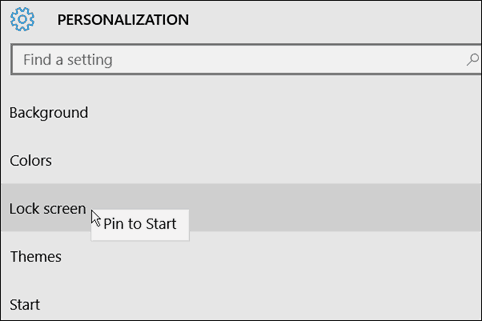
Nota: O painel de controle clássico com o qual você está acostumado ainda está no Windows 10. Você também pode fixar os recursos usados com frequência a partir daí, usando o mesmo método…
No exemplo abaixo, fixei duas configurações - Tela de bloqueio e Temas. Também fixei Programas e Recursos no Painel de Controle tradicional. A seleção do bloco da tela Bloquear traz essa configuração diretamente, para que eu possa fazer ajustes rapidamente.
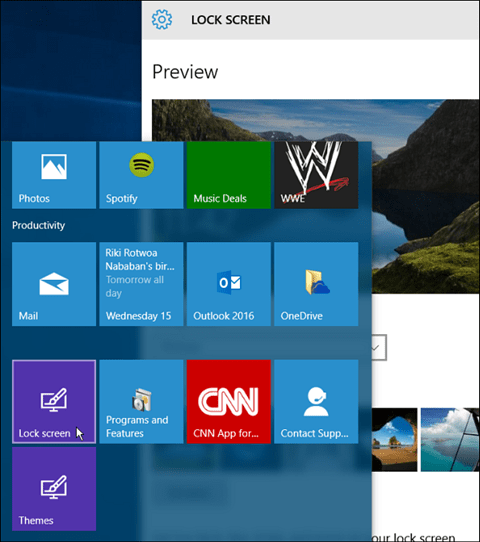
Ou selecionar o bloco Programas e Recursos exibirá isso para que eu possa desinstalar programas ou Liga ou desliga características das janelas.
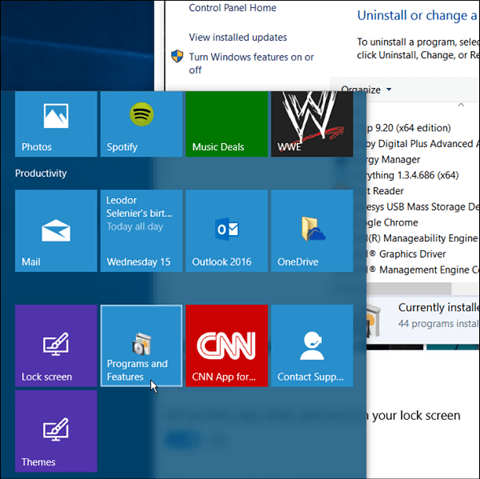
Usando Cortana
Definitivamente, vale a pena notar que você pode abrir a maioria das configurações (e fazer muitas outras coisas) usando comandos de voz com a Cortana. Apenas diga: Ei Cortana. Tela de bloqueio aberta. E ela abrirá como se você usasse o atalho fixado mostrado acima.
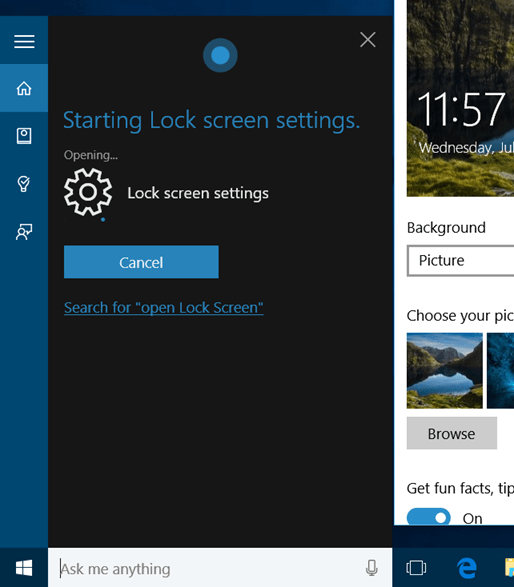
Ei. Este é o novo e o melhor da Microsoft, por que não experimentar todos os novos recursos interessantes? Acho que quanto mais me acostumo a Cortana, mais uso comandos de voz... então, novamente, trabalho em casa... sozinho.
Para saber mais sobre o novo sistema operacional, confira o arquivo de artigos do Windows 10 nós construímos até agora. Ou, para fazer perguntas específicas, consulte o site gratuito Fóruns do Windows 10.



